Coșul de reciclare este locul în care apare fișierul după ce a fost șters prin meniul contextual sau prin Ștergere. Este o etapă intermediară între prezența fișierului pe computer și absența sa completă. Fișierele din coșul de reciclare pot fi restaurate la locația lor originală sau eliminate din memorie permanent. Coșul de reciclare în sine este un fișier de reciclare cu o extensie.bin pe sistem. Există o pictogramă de link pe desktop pe care o puteți elimina.
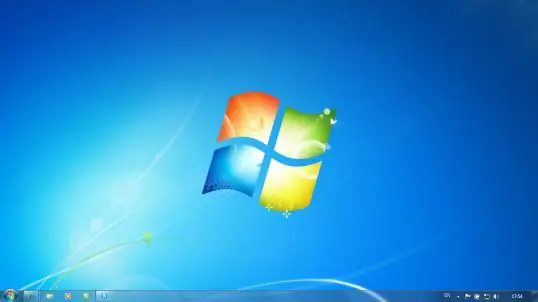
Instrucțiuni
Pasul 1
Folosind instrumentele de sistem XP, coșul de gunoi nu poate fi ascuns de pe desktop. Această caracteristică este disponibilă numai în Vista și versiunile ulterioare ale sistemului de operare. Prin urmare, utilizatorul va trebui să intre în registru. Acest lucru se face folosind linia „Run” din Start, care poate fi apelată și prin apăsarea tastelor R + Win. Tastați numele utilitarului regedit în linie și apăsați Enter.
Pasul 2
Acum, în fereastra editorului, faceți clic pe secțiunea HKEY_LOCAL_MACHINE situată în partea stângă. Apoi, accesați SOFTWARE / Microsoft / Windows / CurrentVersion / Explorer / Desktop / NameSpace. În partea dreaptă a ferestrei, veți vedea un folder numit {645FF040-5081-101B-9F08-00AA002F954E}, care trebuie șters prin Ștergere sau meniul contextual deschis prin clic dreapta.
Pasul 3
Reîmprospătați desktopul pentru ca modificările să aibă efect. Pentru a face acest lucru, țineți apăsat butonul din dreapta al mouse-ului pe un loc gol de pe desktop și în meniul derulant faceți clic pe linia „Actualizare”.
Pasul 4
Puteți returna coșul înapoi numai făcând o modificare a registrului prin același regedit. Recreați folderul {645FF040-5081-101B-9F08-00AA002F954E} în aceeași locație SOFTWARE / Microsoft / Windows / CurrentVersion / Explorer / Desktop / NameSpace din ramura HKEY_LOCAL_MACHINE. În directorul creat, creați un obiect „Parametru șir”. Valoarea sa ar trebui să fie Coșul de reciclare. Reîmprospătați desktopul după ajustare. Gata - coșul a revenit la locul său.






